Выпуск macOS Catalina положил конец поддержке Apple 32-разрядного оборудования. Это событие ожидалось уже давно, но привело к тому, что миллионы систем не смогли запустить обновленную версию операционной системы, для которой они были разработаны. В другой вселенной это могло означать для вас гибель, если у вас была старая система Mac, но в этой на помощь всегда придет Linux!
Мы покажем вам, как использовать вдохнуть новую жизнь в этот компьютер и избежать лишнего мусора, установив на него дистрибутив Linux!
Выбор дистрибутива
Ища Дистрибутивы Linux для установки на свой старый Mac, вы, возможно, заметили, что большинство из них поддерживают только 64-битные системы. Многие дистрибутивы, которые до сих пор поставляют 32-битные версии, либо малоизвестны, либо имеют очень маленькие преданные своему делу сообщества, которые
Contents
Выбор дистрибутива
чков, либо не поддерживаются уже много лет.Однако вам не совсем не повезло. Есть три основных дистрибутива, которые по-прежнему без проблем работают на 32-битной машине:
1. Дебиан
Это старый, «проверенный» дистрибутив, который хорошо знаком каждому, кто когда-либо работал с Linux. Он имеет рабочий стол, высокую совместимость с большой библиотекой оборудования и уделяет большое внимание стабильности. Если вы никогда раньше не использовали Linux, он не покажется вам чем-то пугающим.

Чтобы получить 32-разрядную версию Debian, перейдите в раздел Страница «Получение Debian» на официальном сайте дистрибутива и нажмите ссылку для загрузки с надписью «32-битный PC netinst ISO». Будет загружена минимальная версия операционной системы, для установки которой потребуется подключение к Интернету.
2. Linux Минт
Если вам нужен более удобный интерфейс
1. Дебиан
охожий на «Windows», Linux Mint поможет вам. Он имеет графический интерфейс для любого возможного использования, а это означает, что вам не придется с самого начала тратить время на терминал, возясь с вещами для установки приложений.Хотя Linux Mint больше не известен тем, что предлагает 32-битные версии своего дистрибутива, разработчики Mint продолжают обновлять версию Debian (LMDE) с поддержкой этой версии.
Чтобы получить LMDE, перейдите в раздел его страница загрузки на официальном сайте Linux Mint, нажмите большую кнопку «Загрузить», затем выберите «32-битная версия» под ссылками «Загрузка через торрент».
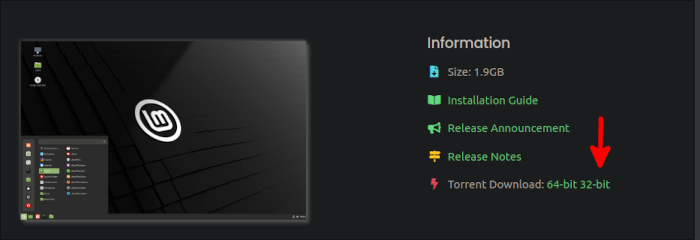
Если вы не хотите использовать торрент для загрузки дистрибутива, выберите зеркало из доступных ниже и обязательно выберите столбец «32-бит».
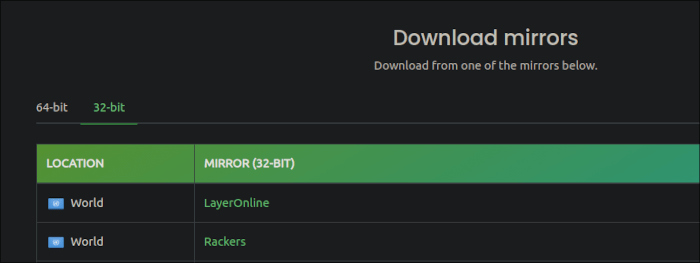
3. Арч Linux
Если у вас уже есть богатый опыт работы с системами Linux и вы считаете, что сможете выполнить установку через терминал, тогда используйте Arch Linux на своем
2. Linux Минт
об этом знает, но у Arch Linux есть 32-битный вариант, поддерживаемый сообществом.Все, что вам нужно сделать, это перейти к официальная страница загрузки Arch Linux 32 и получить его любым удобным для вас способом!
Если вам нужно небольшое руководство по как начать работу с Arch , обязательно прочитайте наше руководство.
Установка Linux на старый Mac
Независимо от того, выбрали ли вы Linux Mint или Debian в качестве дистрибутива, процесс установки для обоих очень похож. Основное различие между ними заключается в том, что Linux Mint предоставляет вам живую среду рабочего стола, которую вы можете опробовать перед установкой.
Примечание. Чтобы предоставить простое и понятное руководство, мы выбрали Linux Mint Debian Edition для установки на 32-разрядный компьютер, аппаратная конфигурация которого напоминает старый Mac. Если вы решили использовать Arch, возможно, вы захотите следовать руководству, указанному ранее, а не остальной части этой статьи.
- Достаньте из него ISO и создать загрузочную флешку .
- Вставьте USB-накопитель в USB-разъем старого Mac и включите его.
- Перейдите на экран конфигурации перед загрузкой (EFI/UEFI). В зависимости от системы вам, возможно, придется удерживать либо клавишу Option ⌥, либо комбинацию Option ⌥, Command ⌘, O.и F.
- Зайдя в систему, перейдите к параметрам загрузки и убедитесь, что USB-накопитель имеет высший приоритет.
- Сохраните настройки и перезагрузитесь.3. Арч LinuxUSB-диска, выберите «Запустить LMDE». Если вы устанавливаете Debian, выберите «Графическая установка». Вы попадете прямо к установщику.
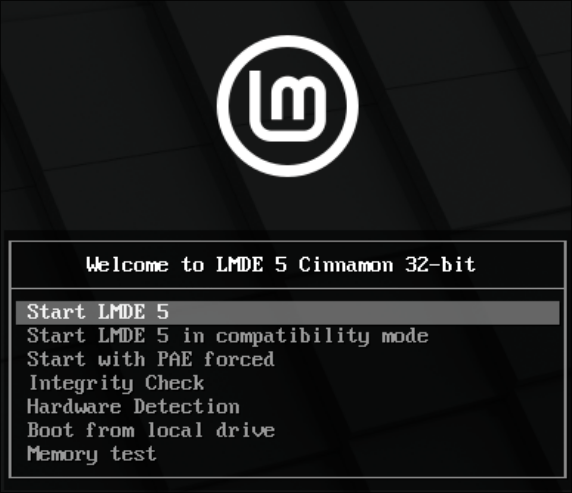
- Дайте системе загрузиться, затем дважды щелкните «Установить Linux Mint».
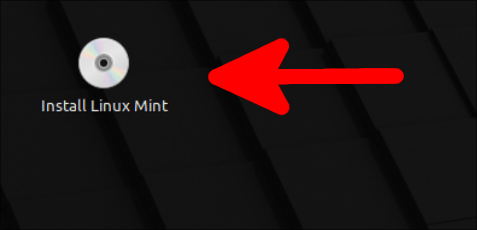
- Нажмите кнопку «Начнём», чтобы начать установку.
- Выберите подходящие для вас данные (язык, часовой пояс, раскладку клавиатуры и т. д.) и продолжайте в обычном режиме. При выборе имени компьютера установщик может автоматически сгенерировать его для вас. Вам не обязательно его хранить. Если вам нужно более простое имя, выберите его, если оно не совпадает с именем других компьютеров в вашей сети (на случай, если вы когда-либо планируете использовать сетевые приложения для общего доступа, такие как Warpinator).
- После того, как вы закончите настройку системной учетной записи, в
Установка Linux на старый Mac
вы установить дистрибутив, используя весь диск, или разбить его на разделы вручную. Первый вариант удалит все системные данные и установит ваш дистрибутив как единственную операционную систему на вашем компьютере. Если вы хотите разделить вручную , просто знайте, что вам нужно создать хотя бы один раздел с точкой монтирования «/», который будет служить основной файловой системой. Как правило, лучше сначала сделать резервную копию всех важных данных, которые могут храниться на нем, а затем использовать весь диск.
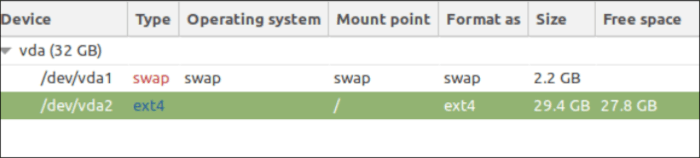
- Позвольте установщику завершить копирование ваших файлов, а затем нажмите «Перезагрузить сейчас» в конце, чтобы завершить установку и загрузить новую систему.
В Linux Mint появится предупреждение о необходимости проверить видеодрайверы.
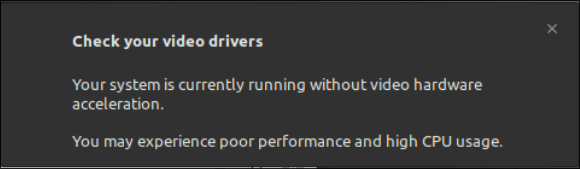
Это связано с тем, что он либо не смог найти видеооборудование на компьютере, либо драйверы, необходимые для его использования. Если у вас достаточно старая система (большинство 32-битных компьютеров считаются устаревшими), у вас, вероятно, не было никакого видеооборудования.
Проблемы с дисплеем?
Если после того, как вы сделали выбор в меню перед загрузкой, вы получаете только черный экран, дистрибутив, который вы пытаетесь установить, пытается использовать настройки режима ядра на вашем графическом оборудовании, но не может для отображения чего-либо на вашем дисплее.
Попробуйте отключить настройку режима ядра, находясь в меню, и посмотрите, сработает ли это.
В Debian:
- В меню нажмите Eна клавиатуре, чтобы отредактировать командную строку ядра.
- Найдите строку, начинающуюся с
linux, за которой следует пробел, а также длинную строку, содержащуюvmlinuz. После словаquietдобавьтеnomodeset.
Ваша командная строка должна выглядеть примерно так:
/boot/vmlinuz-[some-kernel-version] root=UUID=[some numbers here] ro quiet nomodeset
В Linux Mint (LMDE):
- В меню нажмите Tabна клавиатуре. Команда загрузки ядра появится сразу.
- После слов
quiet splashдобавьтеnomodeset.
Ваша командная строка должна выглядеть так:
/live/vmlinuz boot=live config initrd=/live/initrd.lz live-media-path=/live quiet splash nomodeset --
Обратите внимание: если вы используете компьютер Mac с оборудованием Nvidia, которое часто появлялось в моделях начала 2010-х годов, вам также следует добавить nouveau.nomodeset=0после nomodeset.
Часто задаваемые вопросы
Как узнать, устарел ли мой Mac?
Если ваше оборудование больше не поддерживает последнюю версию macOS, оно технически устарело. Цикл поддержки Apple предусматривает трехлетний период, в течение которого компания будет продолжать предоставлять обновления безопасности для старых версий своей операционной системы. Как только этот трехлетний период истечет, вам не повезет. На этом этапе ваша система все еще может работать с установленной на ней версией macOS, но со временем она станет менее безопасной и приятной в использовании. На этом этапе более целесообразно использовать другую операционную систему.
Стоят ли покупать старые MacBook?
В целом большинство серьезных разработчиков альтернативных операционных систем (включая дистрибутивы Linux) либо прекратили поддержку 32-битной архитектуры процессора, либо планируют сделать это в будущем. Если то, что вы покупаете, поддерживает 64-разрядную версию, оно может, по крайней мере, работать под управлением Linux. Однако, если вы планируете использовать в покупка макбука весь его набор функций, убедитесь, что вы не покупаете модели, производство которых прекращено более 5 лет назад. Все, что старше этого, может не иметь должной поддержки со стороны новых выпусков ОС Apple или жизненных циклов поддержки.
Изображение предоставлено: Современный интерьер офиса от Wallpaperflare


